
Info Menarik – Windows 10 adalah sistem operasi yang penuh dengan fitur canggih dan pembaruan terbaru yang membantu menjaga keamanan dan stabilitas sistem Kamu. Meskipun pembaruan otomatis ini sangat penting, ada saat-saat di mana Kamu mungkin ingin mematikannya agar tidak mengganggu pekerjaan atau aktivitas yang sedang Kamu lakukan. Dalam artikel ini, kita akan membahas cara mematikan update otomatis Windows 10 secara permanen dengan menggunakan perangkat lunak Win Update Stop. Kamu akan menemukan panduan langkah demi langkah tentang bagaimana mengendalikan pembaruan sistem dengan lebih fleksibilitas.
Mengapa Perlu Mematikan Update Otomatis Windows 10?
Sebelum kita membahas langkah-langkah untuk mematikan update otomatis Windows 10 dengan Win Update Stop, penting untuk memahami mengapa seseorang mungkin ingin melakukannya. Beberapa alasan utama termasuk:
1. Pengendalian Pembaruan
Pertama, mematikan pembaruan otomatis memberi Kamu kendali penuh atas kapan dan bagaimana sistem Kamu diperbarui. Ini memungkinkan Kamu untuk memeriksa pembaruan dan menginstalnya pada waktu yang paling sesuai, sehingga pembaruan tidak tiba-tiba mengganggu pekerjaan atau aktivitas penting Kamu.
2. Keterbatasan Jaringan
Kemudian, bagi mereka yang memiliki koneksi internet yang lambat atau terbatas, pembaruan otomatis Windows 10 dapat menghabiskan sebagian besar bandwidth, membuat penggunaan internet lainnya menjadi lambat. Dengan mematikan pembaruan otomatis, Kamu dapat menghindari menghabiskan data yang berharga pada pembaruan besar.
3. Menghindari Konflik
Selanjutnya, pembaruan otomatis dapat menyebabkan masalah dengan perangkat keras atau perangkat lunak tertentu. Beberapa pembaruan mungkin tidak kompatibel dengan perangkat lunak atau perangkat keras yang Kamu gunakan. Dengan mematikan pembaruan otomatis, Kamu dapat menghindari potensi konflik ini dan memastikan bahwa sistem Kamu tetap berjalan dengan baik.
4. Menghindari Gangguan Kerja
Kemudian, pembaruan otomatis yang tiba-tiba dapat mengganggu pekerjaan atau aktivitas yang sedang Kamu lakukan di komputer. Ini dapat mengganggu produktivitas dan menyebabkan ketidaknyamanan. Dengan mematikan pembaruan otomatis, Kamu dapat menghindari gangguan yang tidak kita inginkan.
Apa Kerugian Mematikan Update Otomatis Windows 10?
Meskipun mematikan pembaruan otomatis di Windows 10 bisa memberikan sejumlah manfaat, seperti kendali yang lebih besar atas pembaruan sistem, ada beberapa kerugian yang perlu Kamu pertimbangkan:
1. Ketidakamanan Sistem
Pertama, salah satu risiko utama dalam mematikan pembaruan otomatis adalah ketidakamanan sistem. Pembaruan Windows 10 sering kali mencakup perbaikan keamanan kritis yang memastikan bahwa sistem Kamu terlindungi dari ancaman keamanan terbaru. Dengan mematikan pembaruan otomatis, Kamu meninggalkan sistem Kamu rentan terhadap kerentanan keamanan yang mungkin telah diperbaiki melalui pembaruan.
2. Kerentanan Terhadap Malware
Kemudian, tanpa pembaruan keamanan yang teratur, sistem Kamu bisa menjadi sasaran empuk bagi malware dan virus. Malware cenderung mengeksploitasi kerentanan yang ada dalam sistem yang belum kita perbarui.
3. Kinerja dan Stabilitas
Selanjutnya, pembaruan Windows juga mencakup perbaikan kinerja dan stabilitas sistem. Dengan tidak memperbarui sistem secara teratur, Kamu mungkin mengalami masalah kinerja atau ketidakstabilan yang dapat memengaruhi pengalaman pengguna Kamu.
4. Kompatibilitas Perangkat Lunak
Kemudian, beberapa pembaruan dirancang untuk memastikan kompatibilitas perangkat lunak dengan Windows 10. Dengan tidak menginstal pembaruan ini, Kamu mungkin mengalami masalah kompatibilitas dengan aplikasi atau perangkat lunak tertentu.
5. Keterlambatan Fitur Baru
Selanjutnya, pembaruan Windows 10 juga menyertakan penambahan fitur dan perbaikan non-keamanan. Dengan tidak menginstal pembaruan otomatis, Kamu mungkin melewatkan fitur-fitur baru dan perbaikan yang dapat meningkatkan pengalaman pengguna Kamu.
6. Pemeliharaan Manual
Kemudian, dengan mematikan pembaruan otomatis, Kamu harus secara manual memeriksa pembaruan sistem dan menginstalnya. Ini memerlukan waktu dan usaha tambahan untuk menjaga sistem Kamu tetap diperbarui secara berkala.
7. Ketidaknyamanan
Terkadang pembaruan otomatis mungkin mengganggu pekerjaan atau aktivitas yang sedang Kamu lakukan, tetapi dengan mematikannya, Kamu menggantikan gangguan tersebut dengan tugas pemeliharaan manual yang bisa sama mengganggu.
Baca Juga: Kelebihan dan Kekurangan Windows 10: Panduan Pemilihan Sistem Operasi Terbaik
Cara Mematikan Update Otomatis Windows 10 dengan Win Update Stop
Win Update Stop adalah alat yang dapat membantu Kamu mengendalikan pembaruan otomatis di Windows 10. Berikut adalah langkah-langkah untuk mematikan update otomatis menggunakan alat ini:
Langkah 1: Unduh dan Instal Win Update Stop
Pertama, silakan Kamu buka browser web Kamu dan kunjungi situs web resmi Win Update Stop. Kemudian, unduh versi terbaru dari aplikasi Win Update Stop. Setelah unduhan selesai, buka file installer dan ikuti petunjuk instalasi.
Langkah 2: Jalankan Win Update Stop
Setelah instalasi selesai, jalankan Win Update Stop dengan mengklik ikon yang muncul di desktop Kamu. Selanjutnya, Kamu akan melihat antarmuka utama Win Update Stop, yang menyediakan berbagai opsi untuk mengendalikan pembaruan.
Langkah 3: Mematikan Pembaruan Otomatis
Selanjutnya, pada antarmuka Win Update Stop, Kamu akan melihat opsi tombol Disable (Matikan). Aktifkan opsi ini dengan mengklik tombol tersebut. Sekarang Win Update Stop akan memberi tahu Kamu bahwa perubahan telah diterapkan dengan sukses.
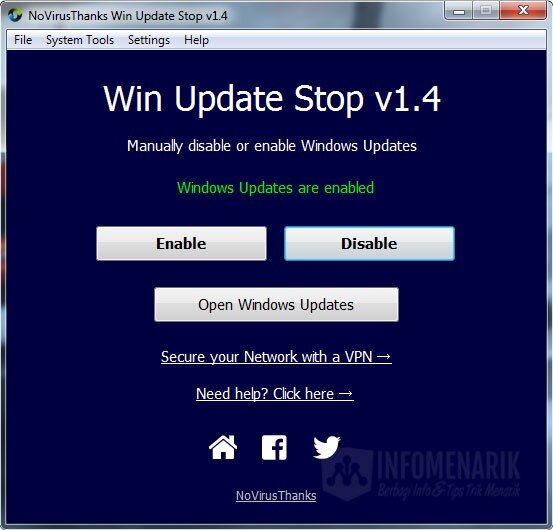
Langkah 4: Restart Komputer
Kemudian, untuk memastikan bahwa perubahan diterapkan dengan benar, Kamu perlu me-restart komputer Kamu. Komputer Kamu akan me-restart, dan pembaruan otomatis Windows 10 akan dimatikan.
Baca Juga: Cara Membatalkan Update Windows 10 yang Sedang Berjalan Tanpa Aplikasi
Kesimpulan
Mematikan update otomatis di Windows 10 adalah pilihan yang berguna dalam beberapa situasi, seperti ketika Kamu ingin lebih banyak kendali atas pembaruan sistem Kamu atau memiliki keterbatasan jaringan. Win Update Stop adalah alat yang sederhana dan efektif yang dapat membantu Kamu mencapai hal ini. Namun, penting untuk Kamu ingat bahwa dengan mematikan pembaruan otomatis, Kamu juga bertanggung jawab untuk memeriksa pembaruan keamanan secara berkala dan menginstalnya secara manual. Keamanan komputer Kamu tetap menjadi prioritas utama.
Selanjutnya, dengan menggunakan Win Update Stop memungkinkan Kamu mematikan update otomatis Windows 10 dengan mudah dan mengaktifkannya kembali jika Kamu menginginkan pembaruan terbaru. Ingatlah bahwa pembaruan sistem adalah cara Microsoft menjaga keamanan dan performa Windows 10. Sebagai pengguna, penting untuk menemukan keseimbangan antara mengendalikan pembaruan dan menjaga sistem Kamu tetap aman.
 Info Menarik Berbagi Info & Tips Trik Menarik
Info Menarik Berbagi Info & Tips Trik Menarik




